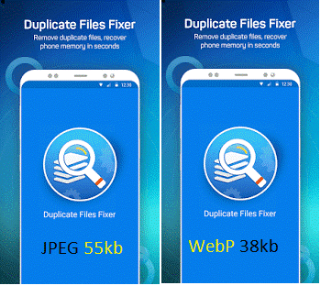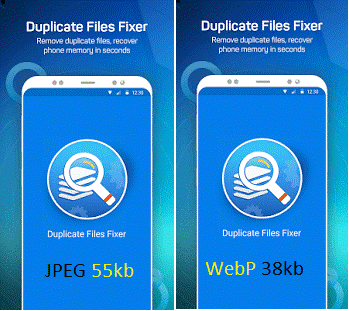WebP-formaat is een innovatief beeldformaat aangeboden door Google, dat zowel lossless als lossy gecomprimeerde afbeeldingen op de websites biedt. Met behulp van de WebP-indeling kunnen webontwikkelaars afbeeldingen van kleine maar goede kwaliteit maken, waardoor websites responsiever en geoptimaliseerd worden. U kunt het gebruik van WebP-afbeeldingen gemakkelijk vinden in de Google Play Store.
WebP wordt intrinsiek ondersteund door de webbrowsers Google Chrome en Opera. Het wordt ook ondersteund door verschillende softwaretools en bibliotheken. Als u daarom websites opent die WebP-afbeeldingen hebben in andere webbrowsers zoals Firefox, worden de afbeeldingen weergegeven in een normaal formaat, zoals .png of .jpeg. Websites zoals Google Play Store gebruiken WebP-afbeeldingen en kunnen alleen worden gevonden als ze worden geopend met Chrome of Opera.
Over Lossy en Lossless WebP-afbeeldingen
Lossy-afbeeldingen zijn een schikking tussen kwaliteit en grootte, terwijl Lossless-afbeeldingen kleiner van formaat zijn en toch van goede kwaliteit. Kortom, dit zijn beeldcompressietechnieken die helpen bij het maken van afbeeldingen van een klein formaat zonder concessies te doen aan de kwaliteit. Volgens 'Google zijn WebP Lossless-afbeeldingen ten minste 26% kleiner in vergelijking met PNG-afbeeldingen, terwijl WebP Lossy-afbeeldingen 25-34% kleiner zijn in vergelijking met het JPEG-formaat.
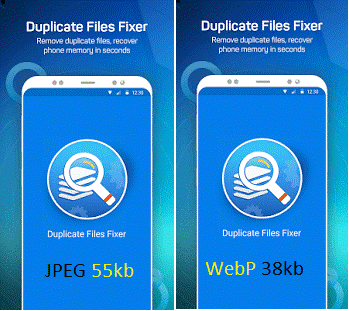
Het WebP-algoritme maakt gebruik van prognostische codering die de waarde van kleuren van de nabijgelegen pixels voorspelt en vervolgens het verschil in kleurwaarden tussen werkelijke en voorspelde waarden codeert. In deze gecodeerde waarden zijn er veel null-waarden en dit fenomeen besteedt aandacht aan het extra verkleinen van de grootte van WebP-afbeeldingen.
Zie ook: 5 beste hulpmiddelen voor het zoeken naar dubbele foto's om dubbele foto's te verwijderen
Hoe WebP-afbeeldingen naar JPEG- of PNG-afbeeldingen te converteren
WebP-afbeeldingen worden niet ondersteund door algemene afbeeldingshulpmiddelen zoals Windows Image Viewer en andere. Daarom, als u een afbeelding in .webp-indeling opslaat, zult u het moeilijk vinden om deze te openen.
In deze situatie is het beter om het te converteren naar .png of jpeg-formaten. Volg de onderstaande stappen om .webp-afbeeldingen te converteren naar .jpeg- of .png-afbeeldingen.
- Open Google Play Store met de Chrome-browser en selecteer een app waarvan u afbeeldingen wilt downloaden.
- Klik nu met de rechtermuisknop op een afbeelding en selecteer 'Afbeelding kopiëren'
- Ga nu naar MS Paint vanuit Start> Alle programma's> Accessoires.
- Plak de afbeelding in het Paint-venster.
- Sla het ten slotte op in .JPEG- of .PNG-indeling.
WebP-indeling is een van de beste innovatieve ideeën van Google, omdat dit nuttig is bij het bouwen van meer geoptimaliseerde websites. Wees dus de volgende keer niet verrast om een afbeelding met de extensie .webp te vinden. U kunt het ook gemakkelijk converteren naar .jpeg- of .png-indeling zonder andere toepassingen te gebruiken.
Volgende lezen: 10 beste hulpprogramma's voor het zoeken naar dubbele bestanden voor Windows om dubbele bestanden te verwijderen